Службы Google, такие как Docs и Sheets, оснащены рядом готовых к использованию шаблонов, упрощающих процесс запуска различных типов документов. Кроме того, пользователи имеют возможность разрабатывать собственные шаблоны и загружать их в Галерею шаблонов. Однако могут быть случаи, когда вы не можете получить доступ к этим шаблонам. В зависимости от основной проблемы, существует несколько шагов по устранению неполадок, которые вы можете предпринять для ее решения.
Решение 1: Включите параметр «Отображать последние шаблоны».
Если вы не можете найти шаблоны в Google Docs или Sheets, возможно, вы случайно отключили функцию «Отображать последние шаблоны на домашних экранах». Вот как ее снова включить:
- Откройте домашнюю страницу Google Docs или Sheets и нажмите на значок с тремя горизонтальными линиями (гамбургер), расположенный в верхнем левом углу.
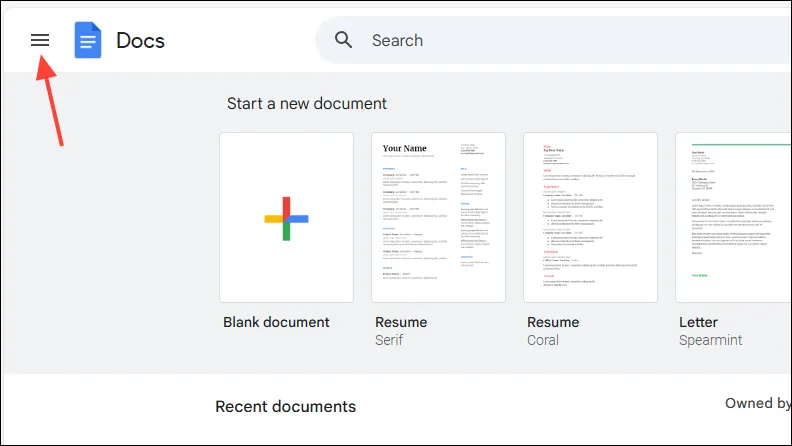
- В раскрывающемся меню выберите «Настройки».
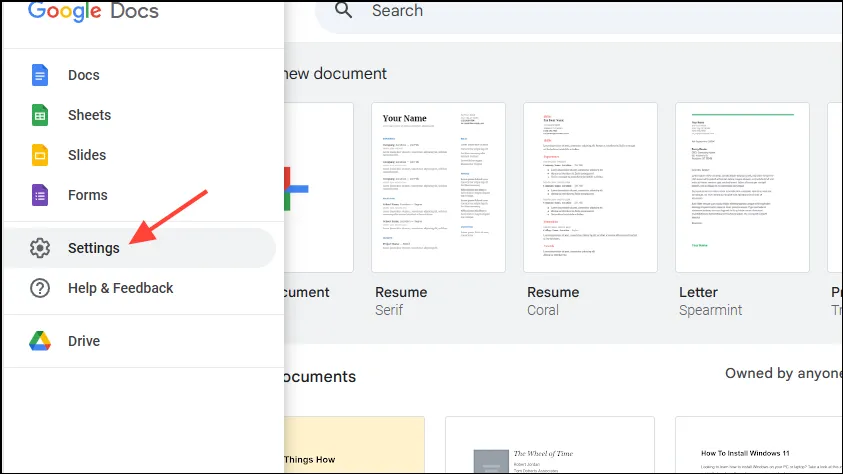
- Убедитесь, что опция «Отображать последние шаблоны на домашних экранах» отмечена. Если она не отмечена, щелкните, чтобы включить ее, затем щелкните «ОК». Теперь ваши шаблоны должны отображаться на главном экране.
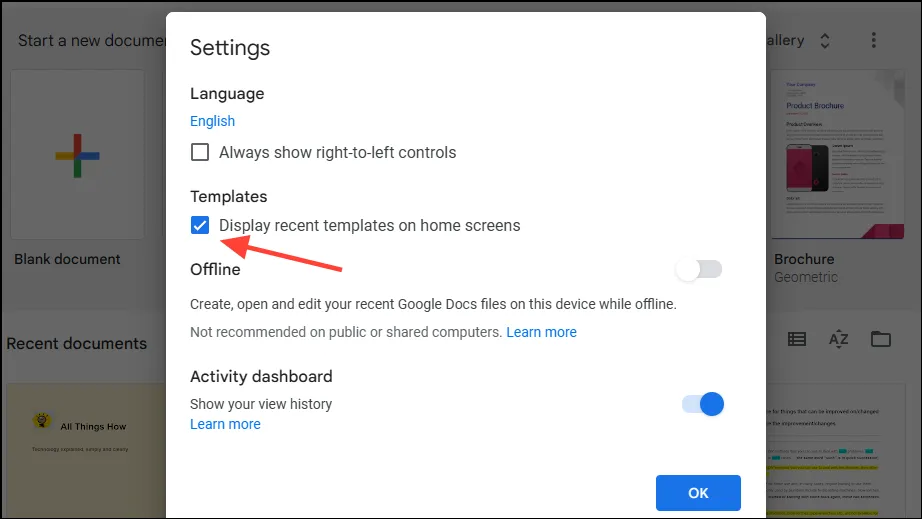
Решение 2: Восстановите исходный файл шаблона
Google позволяет пользователям использовать пользовательские шаблоны, загружая файлы документов в Google Docs и Sheets. Однако загрузка создает ярлык на исходный файл вместо полной копии. Следовательно, если исходный файл будет перемещен, связанный ярлык станет недоступным, что приведет к потере видимых пользовательских шаблонов.
Чтобы решить эту проблему, необходимо переместить исходный файл шаблона обратно в исходное местоположение, откуда он был загружен в Google Docs или Sheets.
Решение 3: Проверьте права доступа к файлам
Если вы поделились своим шаблоном с другими и предоставили им права на редактирование, они могли удалить шаблон из галереи. Это действие не удаляет шаблон, но делает его невидимым в галерее.
Это справедливо независимо от того, находится ли шаблон в вашем «Моем диске» или в общей папке Диска. Вы можете переместить сохраненный файл и повторно загрузить его в Галерею шаблонов. Тем не менее, не забудьте проверить разрешения и, возможно, отменить доступ к редактированию для других, если вы хотите сохранить видимость шаблона.
Важные соображения
- Пользователи могут изменять и персонализировать готовые шаблоны в галерее шаблонов Google Docs и Sheets, но не могут их удалять. Поэтому шаблоны обычно должны оставаться видимыми, если только не отключена настройка «Отображать на главном экране» в меню «Настройки».
- Для тех, кто использует учетную запись Google Workspace Business Starter, видимость и доступ к шаблонам могут быть ограничены. Рекомендуется переключиться на другую учетную запись, чтобы получить доступ к шаблонам.
- Администраторы учетных записей Google Workspace имеют полномочия управлять тем, кто может находить и использовать шаблоны в Google Docs, Sheets и других связанных приложениях. Если вы неожиданно потеряли доступ к шаблонам, было бы разумно обратиться к своему администратору, так как он мог изменить ваш уровень доступа.
Добавить комментарий